Så här tar du bort begränsningen av filnamnets teckenlängd i Windows 10
Att organisera datorn med ett mapp-i-mapp-system - dvs. att skapa nästlade mappar - är bra för organisationen! Det gör saker tydliga och lätta att hitta när du har hundratals, om inte tusentals, filer.
Även om Windows kan störa ordningen i ens digitala filer, är det viktigt att notera att operativsystemet har en begränsning för filsökvägar, vilket begränsar både antalet tecken som används för filnamn och mappar till cirka 260 tecken. Som tur är finns det metoder för att kringgå denna begränsning och utöka det tillåtna teckenintervallet.
Så här tar du bort begränsningen för filnamnstecken via lokal grupprincip
För användare av Windows 10 i Professional- eller Enterprise-läge finns det en metod för att utöka begränsningarna för filvägar med hjälp av redigeraren för lokala grupprinciper. Följ dessa steg för att uppnå detta resultat:
Tryck och håll ned Windows-tangenten på tangentbordet och tryck samtidigt på R-tangenten för att öppna dialogrutan “Kör”.
För att komma åt den lokala grupprincipeditorn, vänligen ange “gpedit.msc” i kommandotolken och tryck på enter. Programmet startas därefter och ger dig möjlighet att ändra lokala gruppolicyer efter behov.
⭐ Navigera till följande plats:
Computer Configuration > Administrative Templates > System > File System
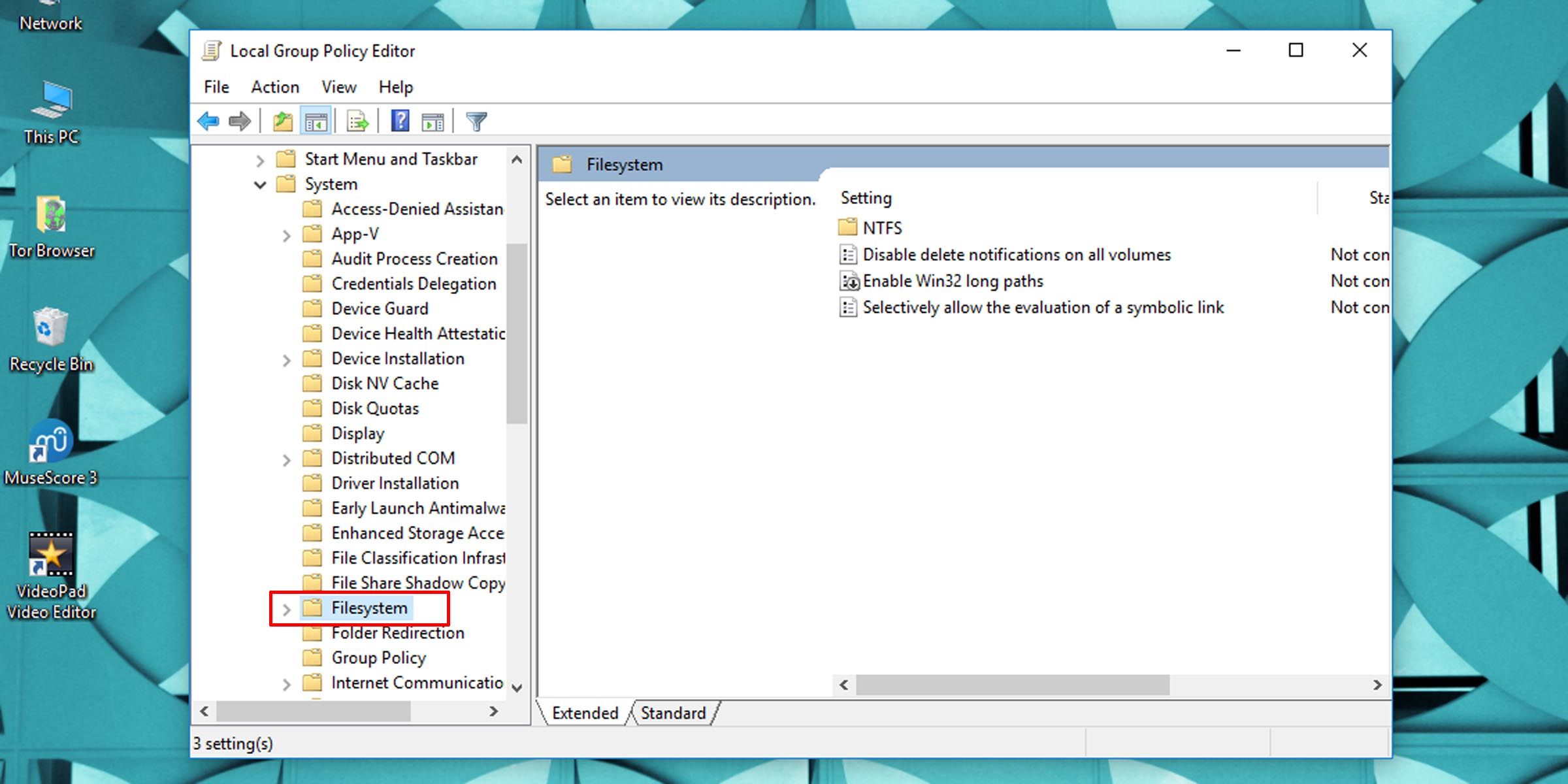
⭐ I den högra rutan bör du hitta inställningen Aktivera långa sökvägar för Win32 . 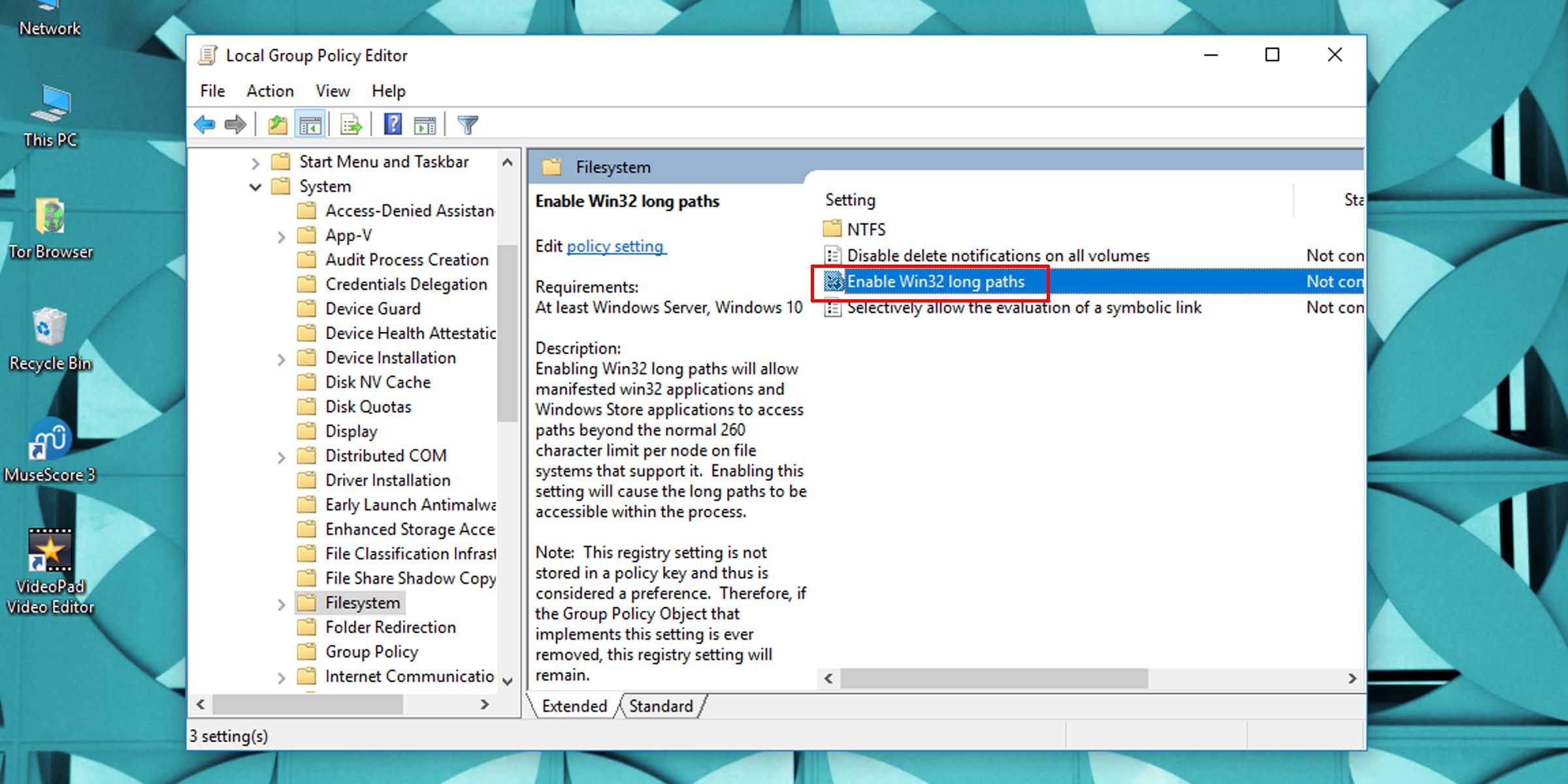
⭐ Dubbelklicka på denna inställning och ändra den till Aktiverad . 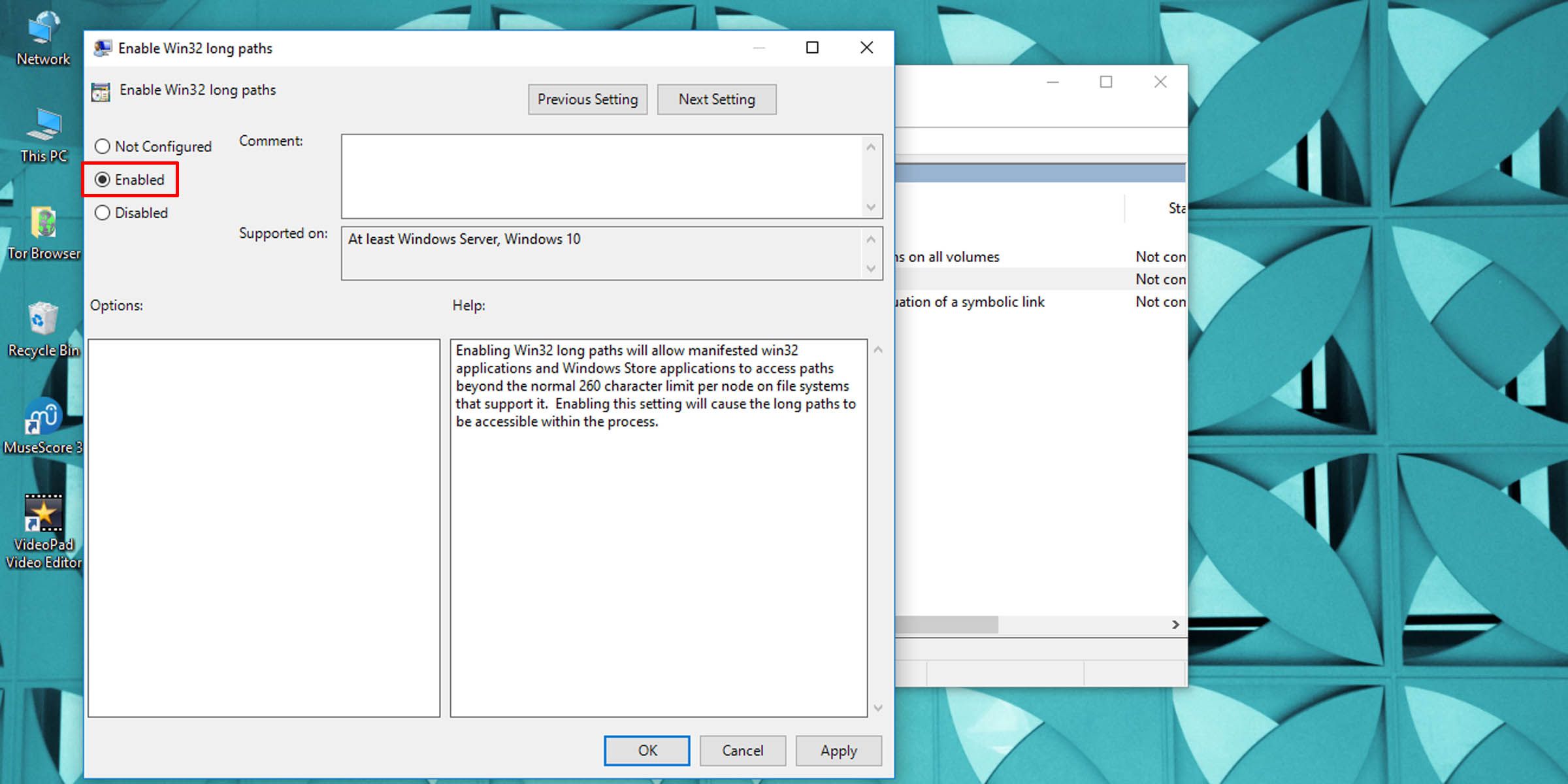
antingen starta om File Explorer-programmet eller starta om hela datorn. Detta kommer att uppdatera systemets inställningar och tillåta hantering av mer omfattande filnamnstecken.
Så här utökar du gränsen för filnamnstecken via en registerjustering
Om ditt operativsystem inte stöder de filnamnstecken som anges i ovan nämnda versioner av Windows, kan du använda registerredigeraren för att öka gränsen för maximalt antal filnamnstecken.
Det är viktigt att notera att ändring av Windows-registret är förenat med risker. Därför är det tillrådligt att skapa en säkerhetskopia av registret innan du genomför några ändringar. Denna försiktighetsåtgärd säkerställer att den ursprungliga konfigurationen kan återställas enkelt och snabbt om oförutsedda omständigheter eller fel uppstår under processen.
⭐ Öppna Registereditorn.
⭐ Navigera till följande adress:
HKEY_LOCAL_MACHINE\SYSTEM\CurrentControlSet\Control\FileSystem
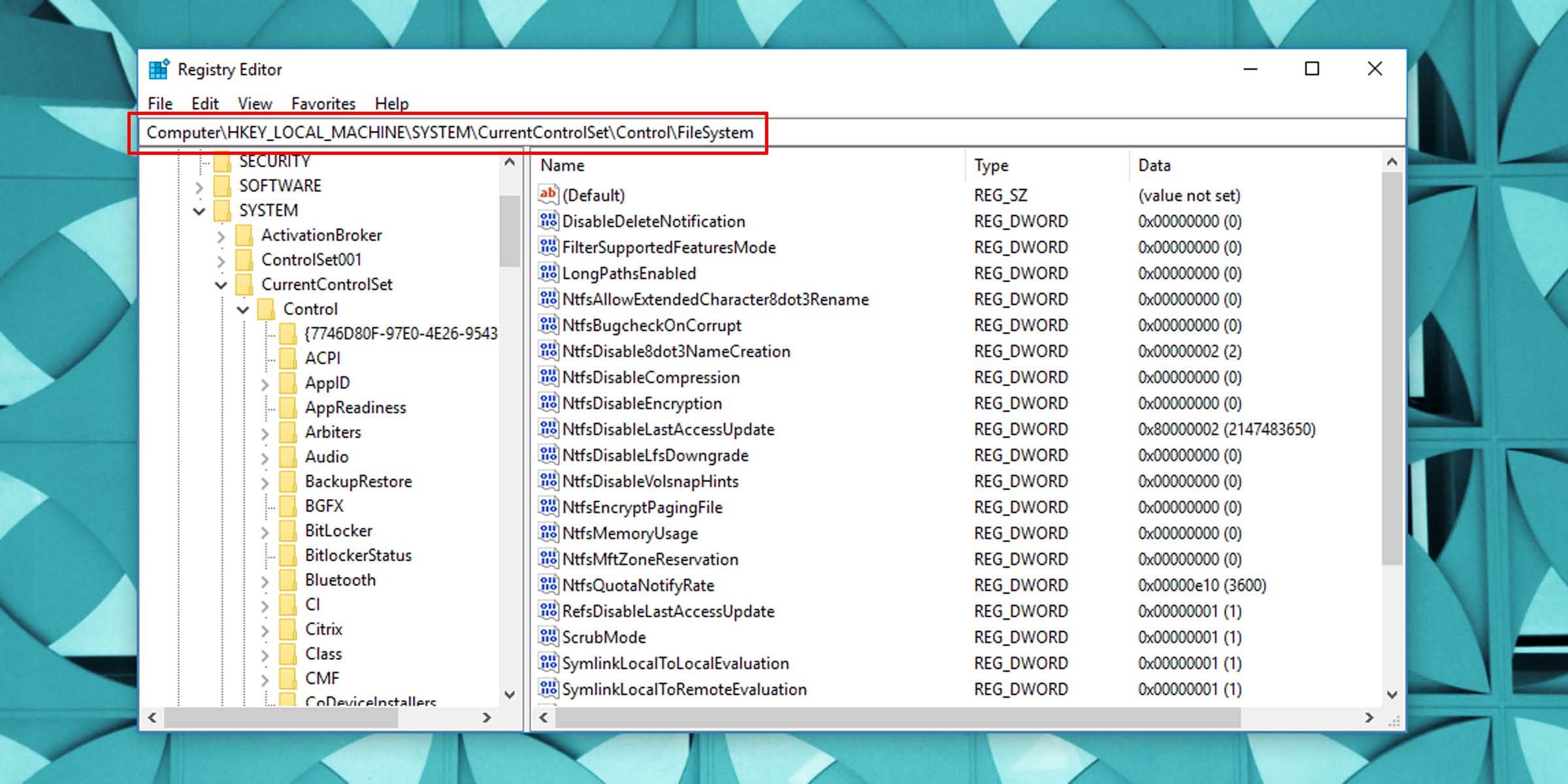
⭐ I den högra rutan letar du efter DWORD-posten med namnet LongPathsEnabled . 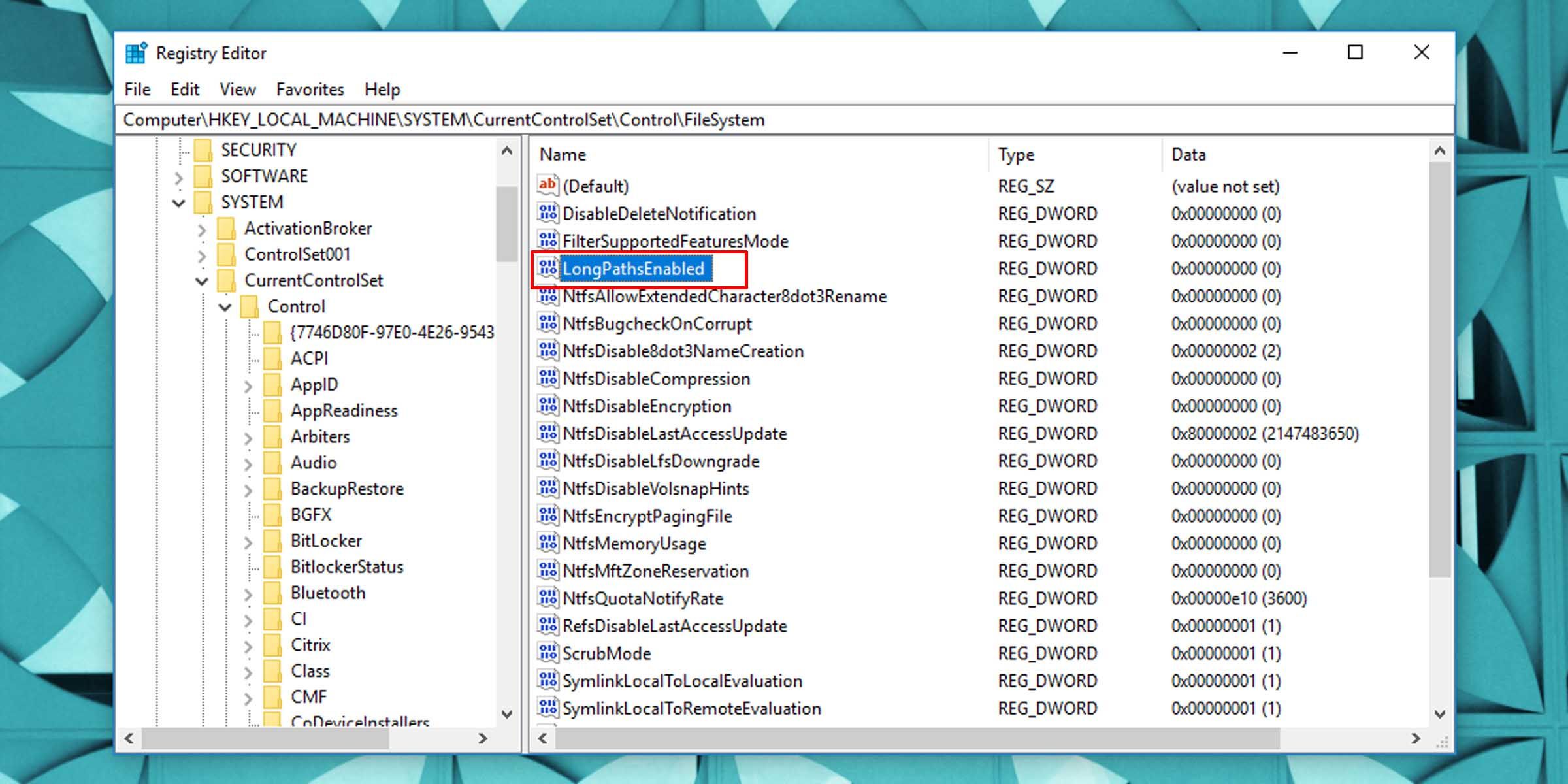
Om den ovan nämnda registernyckeln inte finns på ditt system kan du underlätta dess etablering genom att använda musen för att utföra en serie åtgärder på en ledig region i den högra panelen. Om man klickar med den nämnda enheten och samtidigt trycker på dess manöverknapp öppnas en meny från vilken man väljer “New” följt av valet “DWORD 32-bit Value”. Därefter är det nödvändigt att tilldela denna nyskapade post ett namn; för detta ändamål bör etiketten “LongPathsEnabled” användas.
⭐Dubbelklicka på den här posten för att öppna den.
Genom att ändra värdet på data som lagras som “0” till “1” kan längre filvägar användas i ett Windows-operativsystem.
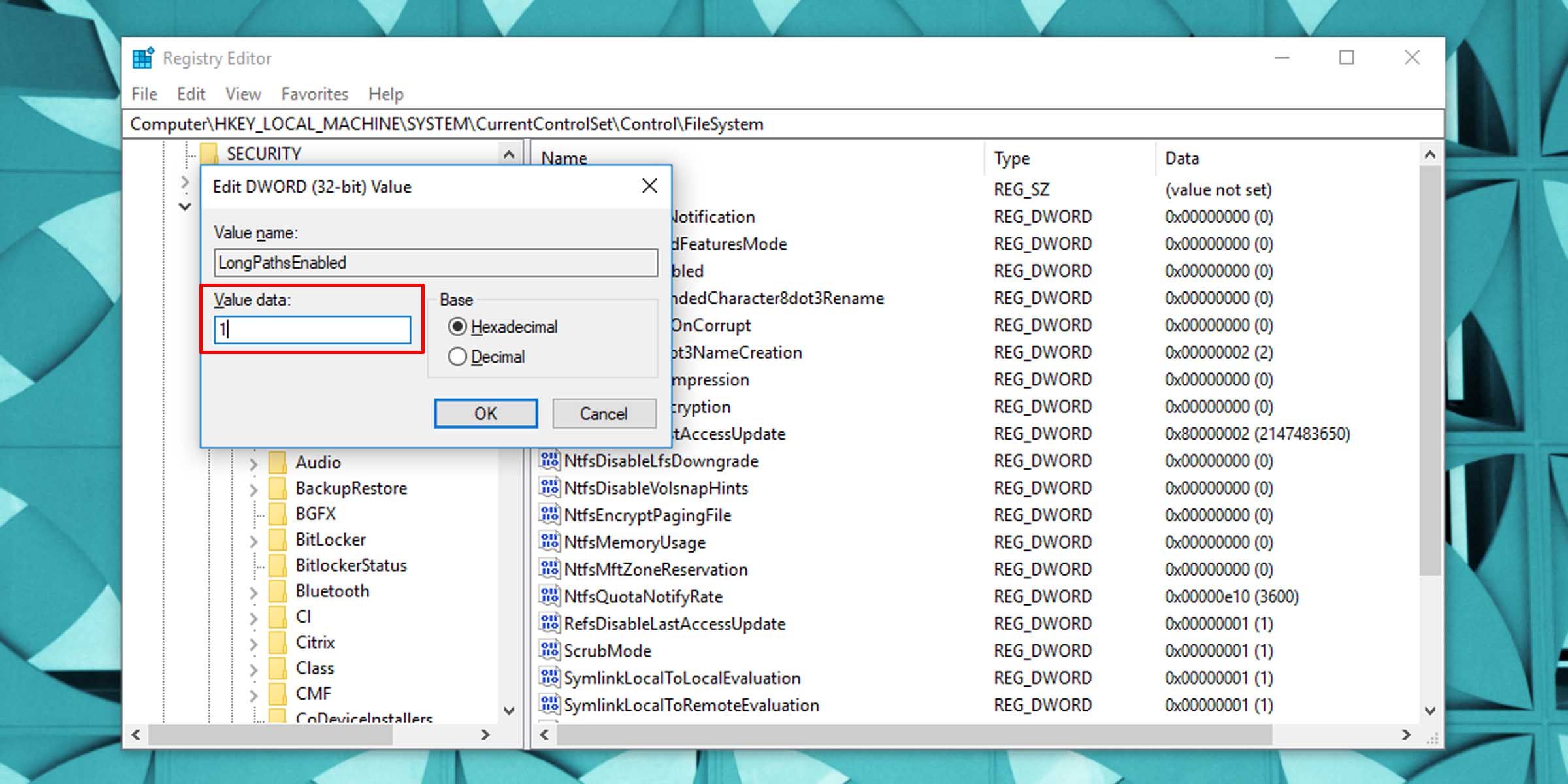
Den föreslagna ändringen innebär att den begränsning på 260 tecken som gäller för filnamn i operativsystemet Microsoft Windows tas bort, vilket gör det möjligt att ge filer längre och mer beskrivande namn.
Det är möjligt att du måste starta om systemet för att ändringarna ska kunna tas i bruk.
Satsa stort på filorganisation i Windows
Om du har problem med filorganisationssystemet i Windows på grund av dess begränsning av filnamnstecken, finns det en enkel lösning som ger större kontroll över filnamnskonventioner och eliminerar begränsningar av filsökvägslängder.